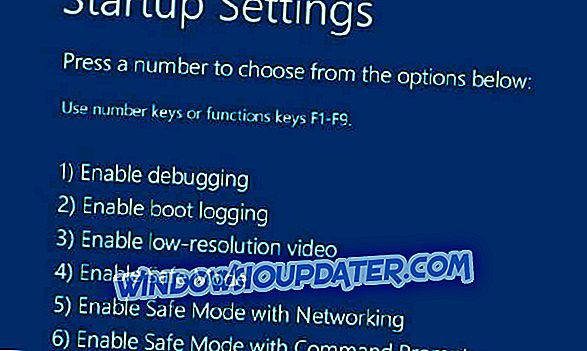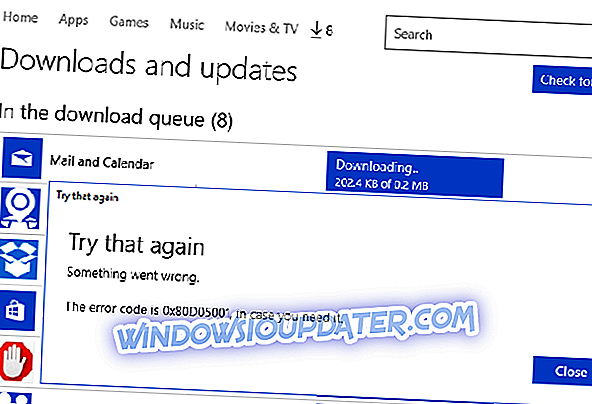Conoscere il numero di serie del computer o il numero di modello della scheda madre potrebbe essere utile per vari scopi. E in Windows 10, è molto facile trovare queste informazioni, semplicemente inserendo alcuni comandi nel prompt dei comandi.

Come trovare il numero di serie del computer in Windows 10
Per trovare la chiave seriale del computer, effettuare le seguenti operazioni:
- Vai a Cerca, digita cmd e apri Prompt dei comandi
- Nel Prompt dei comandi, inserisci il seguente comando e premi Invio:
- il bios wmic ottiene il serial number
Ecco, il prompt dei comandi dovrebbe mostrarti il numero di serie del tuo computer ora.
In alcuni casi, è possibile visualizzare solo uno spazio vuoto o un riempimento da parte di un avviso OEM . Di solito, questo significa che stai cercando di installare il tuo software OEM su una macchina diversa da quella che hai inizialmente acquistato.
Lo stesso avviso potrebbe indicare che il computer non è in grado di riconoscere il numero di modello della scheda madre.
In rari casi, questo messaggio potrebbe apparire sullo schermo perché il produttore del computer non ha inserito tutte le informazioni necessarie sull'hardware. Di conseguenza, Windows 10 non è in grado di identificare tutte le informazioni hardware necessarie quando si esegue il comando numero di serie in Prompt dei comandi.
Se stai usando una build Insider di Windows 10, dovresti anche tenere presente che è ancora un'anteprima tecnica del sistema operativo, e molte funzionalità devono ancora essere aggiunte.
Pertanto, se non è stato possibile trovare il numero di serie, è possibile saltare il programma interno o attendere fino a quando Microsoft non disporrà di una nuova versione del sistema operativo. Sarai in grado di trovare il tuo numero di serie, di sicuro.
Come trovare il numero di modello della scheda madre in Windows 10
Per trovare il numero di modello della scheda madre, il produttore, la versione e il numero di serie, è necessario inserire una riga di comando nel prompt dei comandi. Ecco cosa devi fare esattamente:
- Vai a Cerca, digita cmd e apri Prompt dei comandi
- Nel Prompt dei comandi, inserisci il seguente comando e premi Invio:
- wmic baseboard ottenere prodotto, produttore, versione, numero di serie
Questo comando dovrebbe mostrare il produttore, la versione del prodotto, il numero di serie e la versione della scheda madre. Ma se le sezioni Numero di serie e Numero di versione sono vuote, il problema è lo stesso di trovare il numero di serie del computer.
Usa il software per trovare i dettagli della scheda madre
C'è anche qualche software gratuito di terze parti che può aiutarti a trovare le informazioni della scheda madre, una delle migliori e popolari CPU-Z. Potete scaricarlo qui.
Dopo il download, fai clic sulla scheda "Mainboard" nella finestra principale e troverai lì il modello della tua scheda madre.

Nota del redattore: questo post è stato originariamente pubblicato nell'aprile 2015 e da allora è stato aggiornato per freschezza e accuratezza.